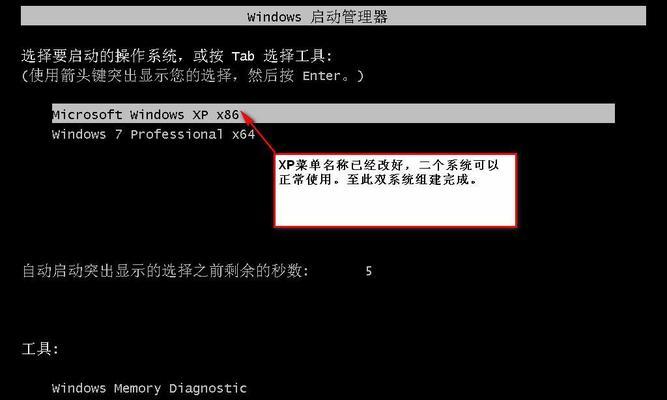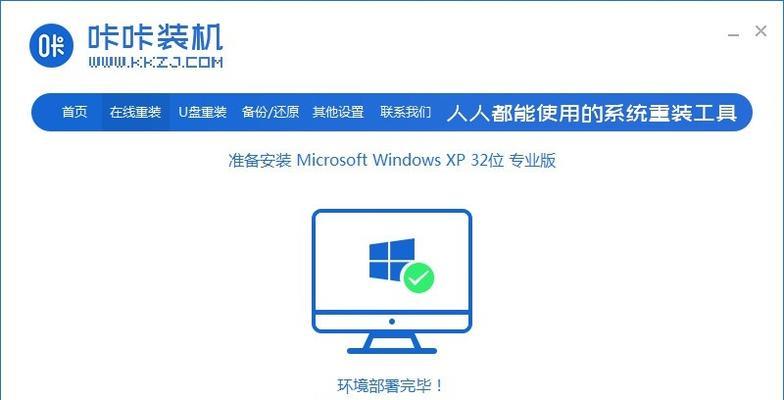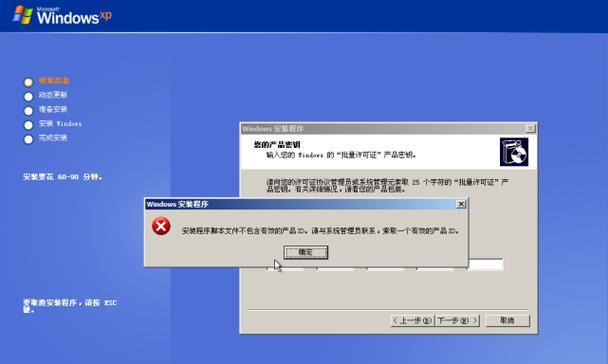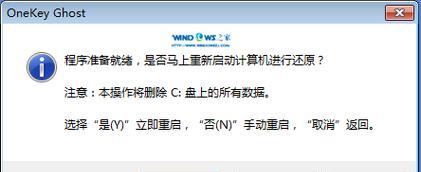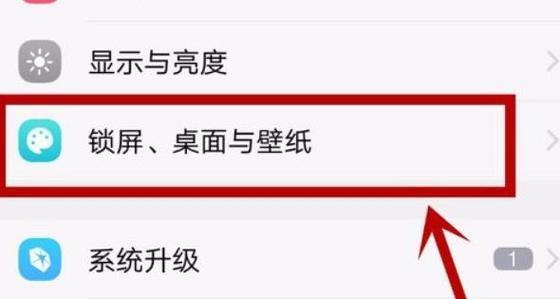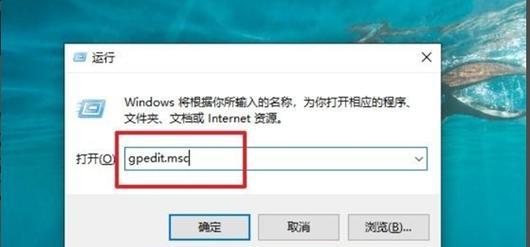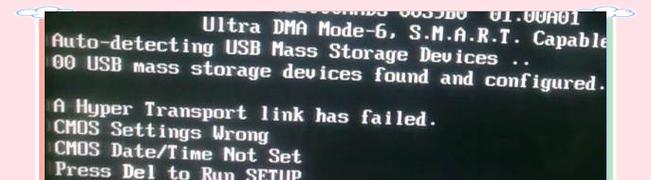在现代科技发达的时代,电脑已经成为我们生活中不可或缺的工具。而为了保持电脑系统的稳定和安全,有时候我们会选择重新安装系统。而今天我们将分享一种简单易行的方法,通过U盘来安装原版的XP系统。
准备工作
1.获取原版XP系统光盘镜像文件
2.准备一个容量大于2GB的空U盘
3.下载并安装Rufus软件
制作U盘启动盘
1.运行Rufus软件
2.选择正确的U盘设备
3.在"启动选项"中选择"光盘镜像",并点击右侧的小光盘图标选择下载好的XP系统光盘镜像文件
4.点击"开始"按钮开始制作启动盘
设置BIOS
1.重启电脑,进入BIOS设置界面(一般是按下Delete或F2键)
2.进入"Boot"选项,将U盘设备置于第一启动项
3.保存设置并退出BIOS
开始安装
1.插入制作好的U盘启动盘,重启电脑
2.选择"开始安装WindowsXP"并按下Enter键
3.同意相关协议并按下F8键继续安装
4.选择要安装的磁盘分区并按下Enter键
5.选择"格式化为NTFS文件系统"并按下Enter键
6.系统开始进行文件的复制和安装
7.安装完成后,电脑将会自动重启
系统设置
1.设置用户名和计算机名,并点击下一步
2.输入许可证密钥并点击下一步
3.设置时间和日期并点击下一步
4.选择网络设置类型并点击下一步
5.点击下一步完成设置
驱动安装
1.进入设备管理器,查看需要安装的驱动程序
2.下载相应的驱动程序并进行安装
常用软件安装
1.下载和安装常用的软件程序,如浏览器、音乐播放器等
系统更新
1.进入WindowsUpdate,检查并下载最新的系统更新补丁
杀毒软件安装
1.下载并安装可靠的杀毒软件,保护系统安全
个性化设置
1.调整桌面背景、主题等个性化设置
常用工具安装
1.下载并安装常用的工具软件,如压缩解压缩工具、办公软件等
文件恢复与备份
1.安装文件恢复和备份软件,保护重要数据的安全和可恢复性
网络设置
1.设置网络连接,确保能够正常上网
应用软件的重新安装
1.根据需求重新安装各类应用软件
系统优化
1.进行系统优化设置,提升系统性能和稳定性
通过本教程,您可以轻松使用U盘安装原版XP系统。相比传统的光盘安装方式,使用U盘安装更加方便快捷,并且能够避免光盘损坏或丢失的困扰。希望本教程能够帮助到您,并使您能够轻松地重新安装系统,保持电脑的稳定与安全。